'이게 맞나?' 맞춤법, 띄어쓰기 확인해주는
네이버 한글 맞춤법 검사기 사용하는 방법

예전에 비해 PC 또는 모바일로 글을 작성하게 되는 경우가 많아지면서 한글 맞춤법을 검사해보는 경우는 외국어 맞춤법을 검사해보는 것보다 흔하지 않은 상황일텐데요. 하지만 공식적인 곳에 제출하는 서류나 문서 등에는 맞춤법에 잘 맞춰 문서를 작성하여야 하는 경우가 종종 있습니다.
그래서 오늘은 '이게 맞나?'라고 고민이 될 때 사용하면 좋은 맞춤법, 띄어쓰기 수정하는데 편리한 네이버 맞춤법 검사기 사용하는 방법에 대해서 알아보려고 합니다.
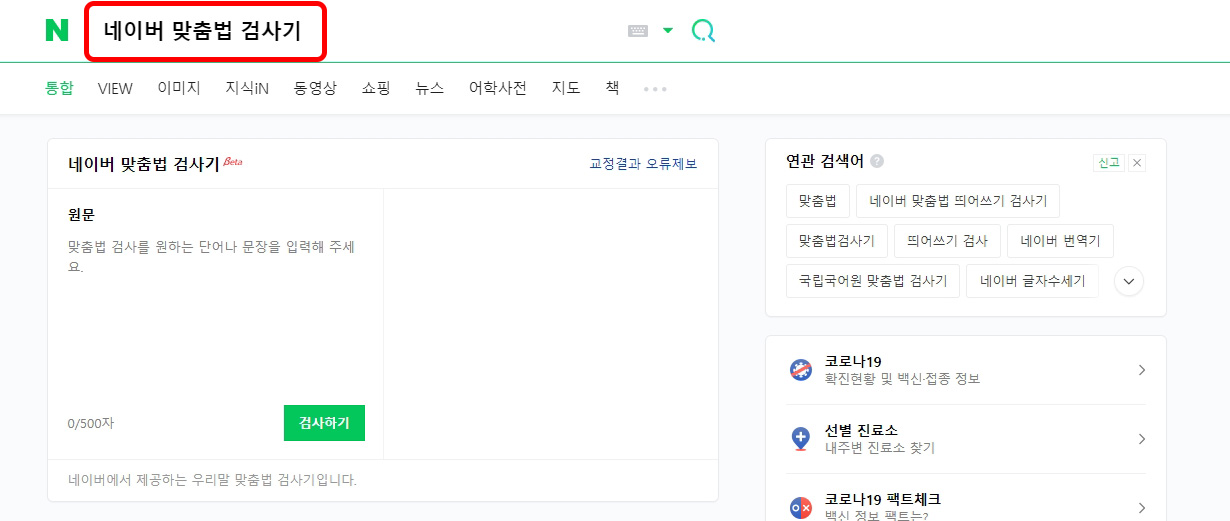
네이버 맞춤법 검사기는 PC뿐만 아니라 모바일에서도 각각 사용이 가능한데요. PC에서 사용하는 방법에 대해서 먼저 알아보도록 하겠습니다.
가장 먼저 네이버에 접속하여 "네이버 맞춤법 검사기"라고 검색하여 주세요.
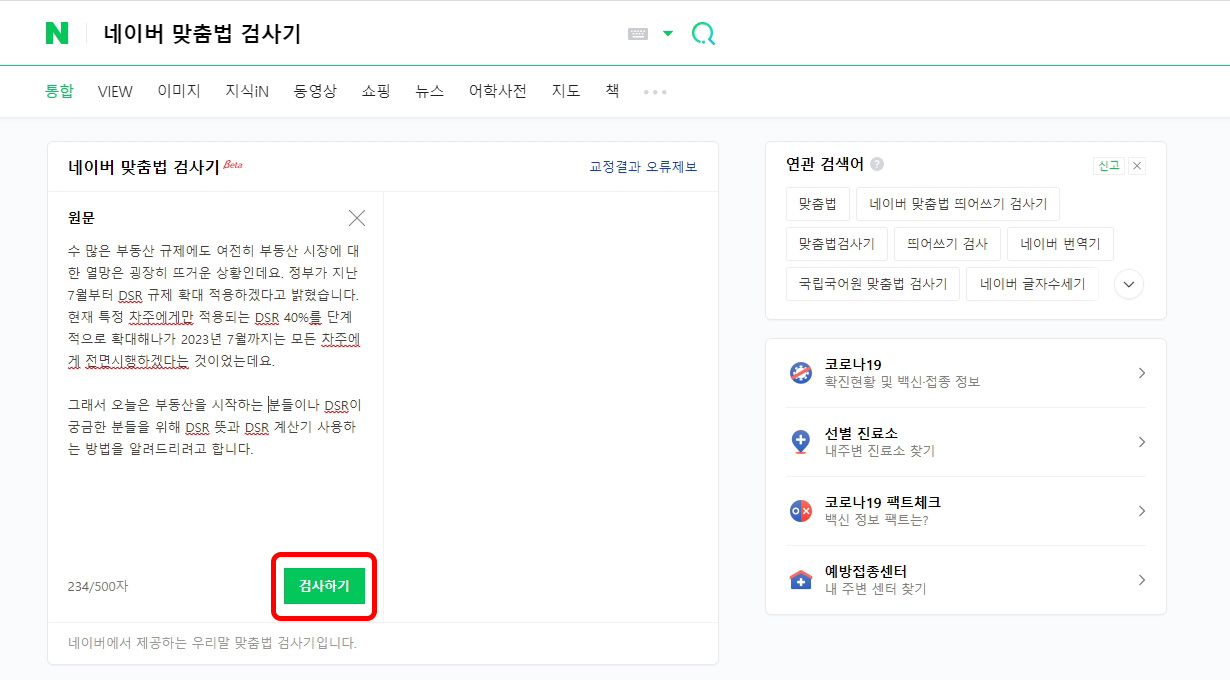
"네이버 맞춤법 검사기"를 검색한 결과 화면이 나오게 되는데요. 네이버에서 지원하는 이 맞춤법 검사기는 맞춤법뿐만 아니라 띄어쓰기도 함께 검사하고 올바르게 수정할 수 있도록 도와줍니다. 검사하고 싶은 내용을 복사 또는 작성하여주세요. 예시로 제가 지난 번에 작성했던 포스팅 내용의 일부를 넣어봤습니다. 복사하거나 작성된 글을 넣어주신 후에, 하단에 보이는 "검사하기"를 클릭해주세요.
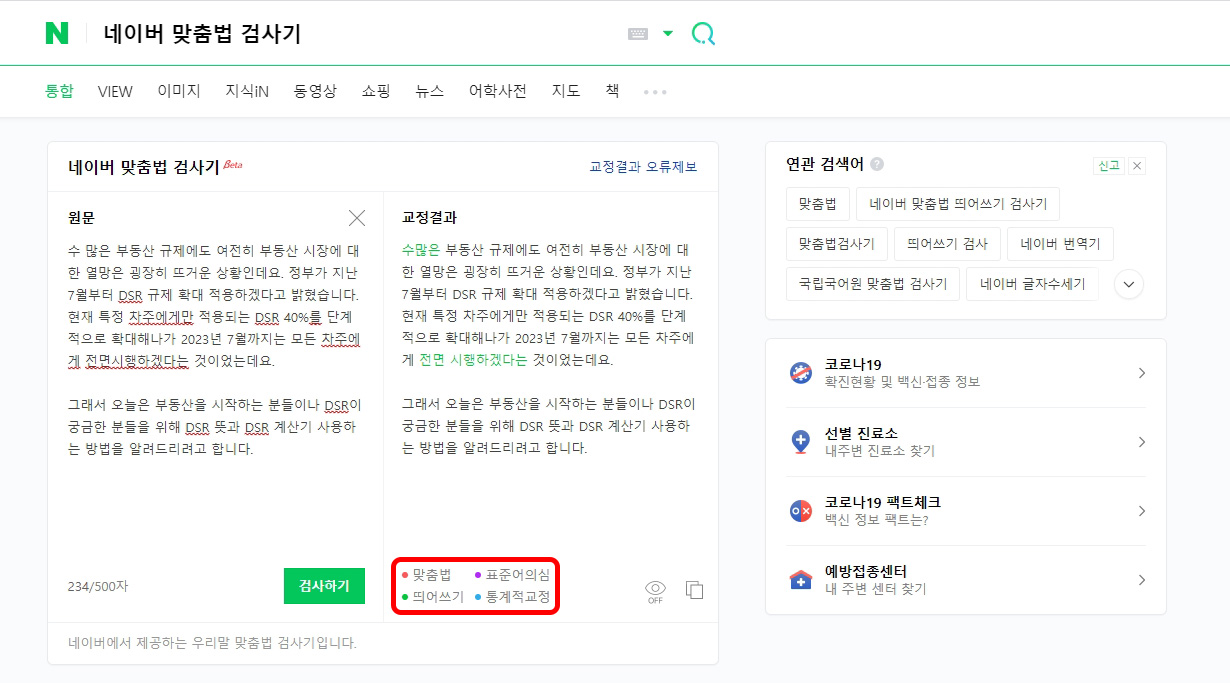
"검사하기"를 클릭하면 바로 옆으로 올바르게 수정된 교정결과가 나타나게 됩니다. 교정결과 아래에 보이는 색상으로 기존에 작성했던 내용이 어떤 것이 틀려 교정이 되었는지 알 수 있습니다. 하지만 꼭 알아두셔야하는게 네이버 맞춤법 검사기는 500자까지만 지원하니 500자가 넘지 않도록 주의해주세요.
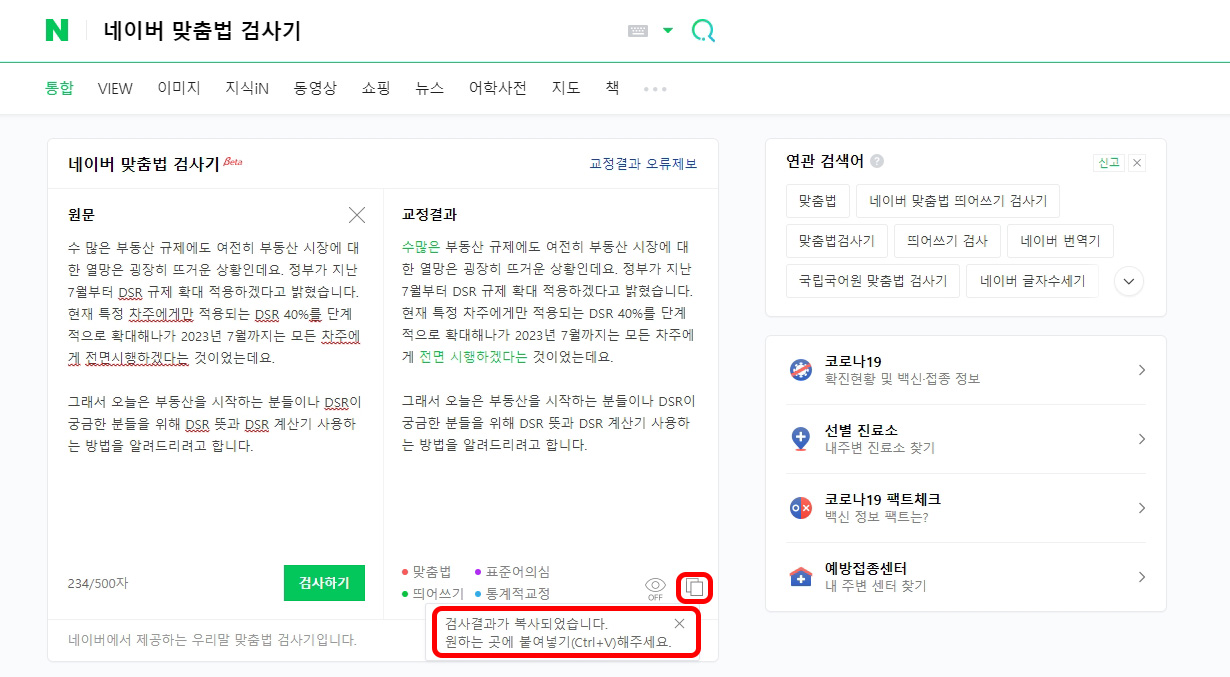
이렇게 교정된 결과를 사용하려면 교정결과 아래에 네모가 겹쳐있는 표시가 있는데요. 해당부분을 클릭하면 교정결과가 복사되고 필요한 곳에 다시 붙혀넣어주면 됩니다.
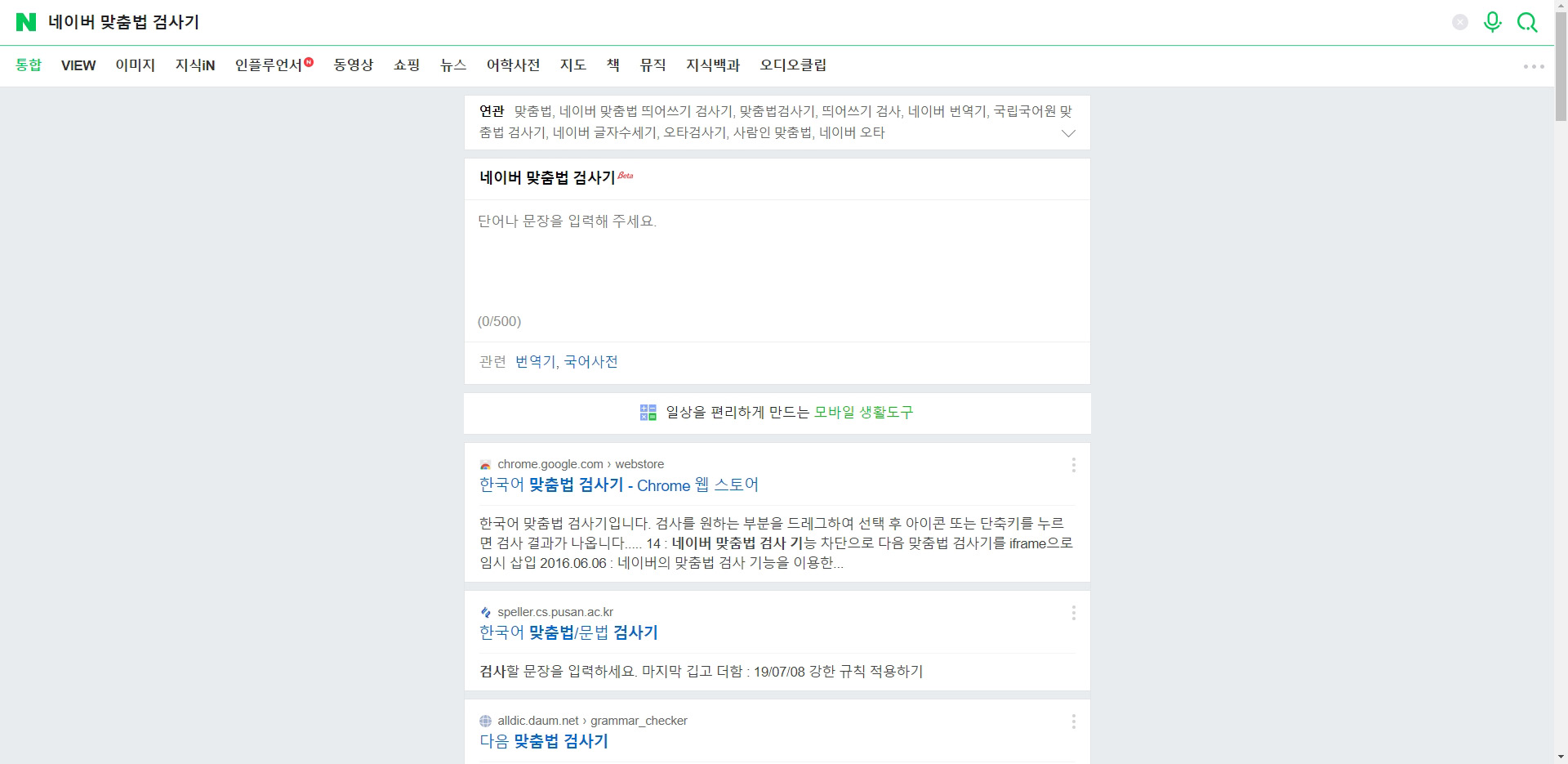
모바일에서 사용하는 방법도 검색만 모바일(핸드폰)에서 네이버 맞춤법 검사기라고 검색하여 기존 PC에서 사용했던 방법과 동일하게 사용해주시면 됩니다.

여기까지 네이버 맞춤법 검사기 사용하는 방법에 대해서 알아봤는데요. 맞춤법, 띄어쓰기 등이 헷갈린다거나 공식적으로 제출해야하는 서류, 문서 등이 있다면 제출 전에 네이버 한글 맞춤법 검사기를 사용하여 검사하고 제출하는 등으로 활용할 수 있을 것 같습니다.
'생활공략' 카테고리의 다른 글
| '우리 국내 지역은 몇명일까?' 전국 지역별 코로나 확진자 현황 실시간으로 확인하는 방법, 라이브 (0) | 2021.08.17 |
|---|---|
| 한방에 정리되는 인싸용어 flex 뜻 (플렉스 뜻) 알아보기 (0) | 2021.08.16 |
| DSR 규제? DSR 뜻과 DSR 계산기 사용하는 방법 알아보기 (0) | 2021.08.12 |
| 요즘 난리인 진짜 페미니스트 (페미) 뜻 알아보기 (0) | 2021.08.11 |
| '혹시 나도?' 가스라이팅 뜻, 대처, 그리고 자가진단 요점 정리 바로가기 (0) | 2021.08.10 |




댓글